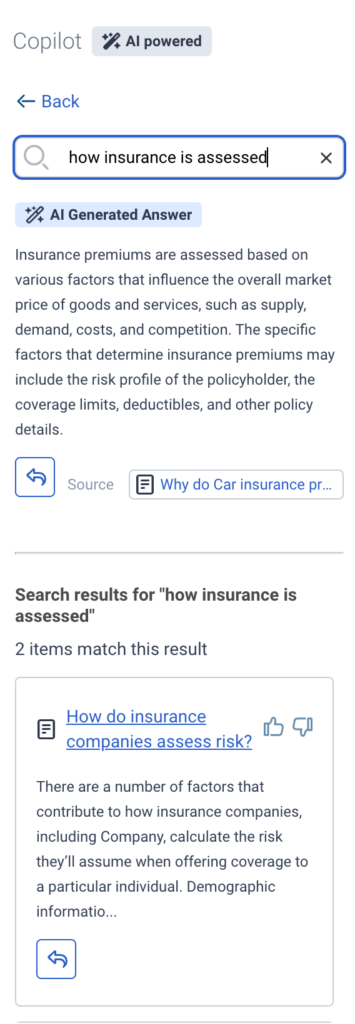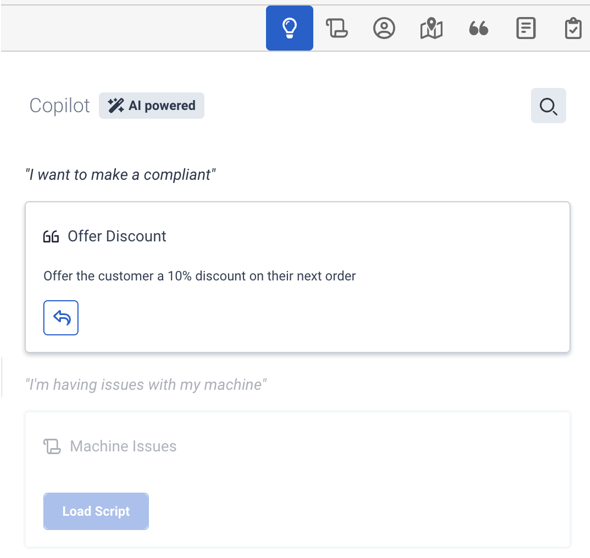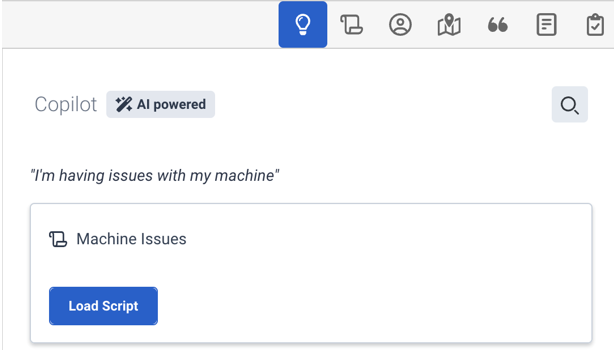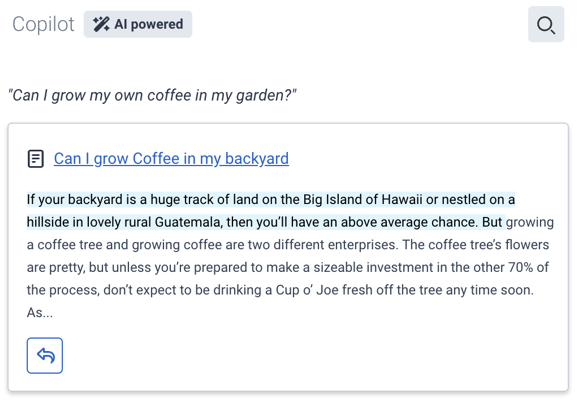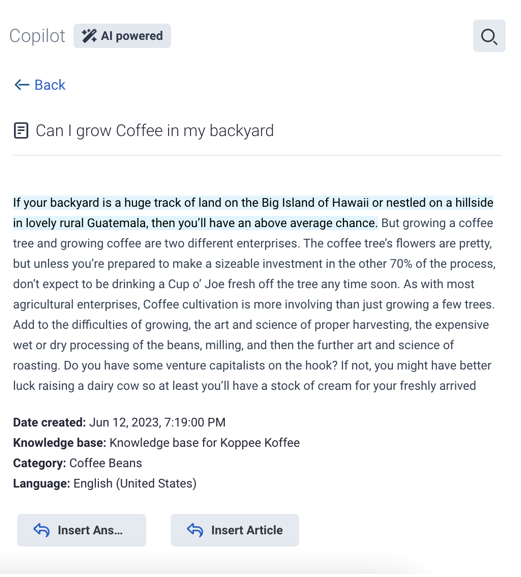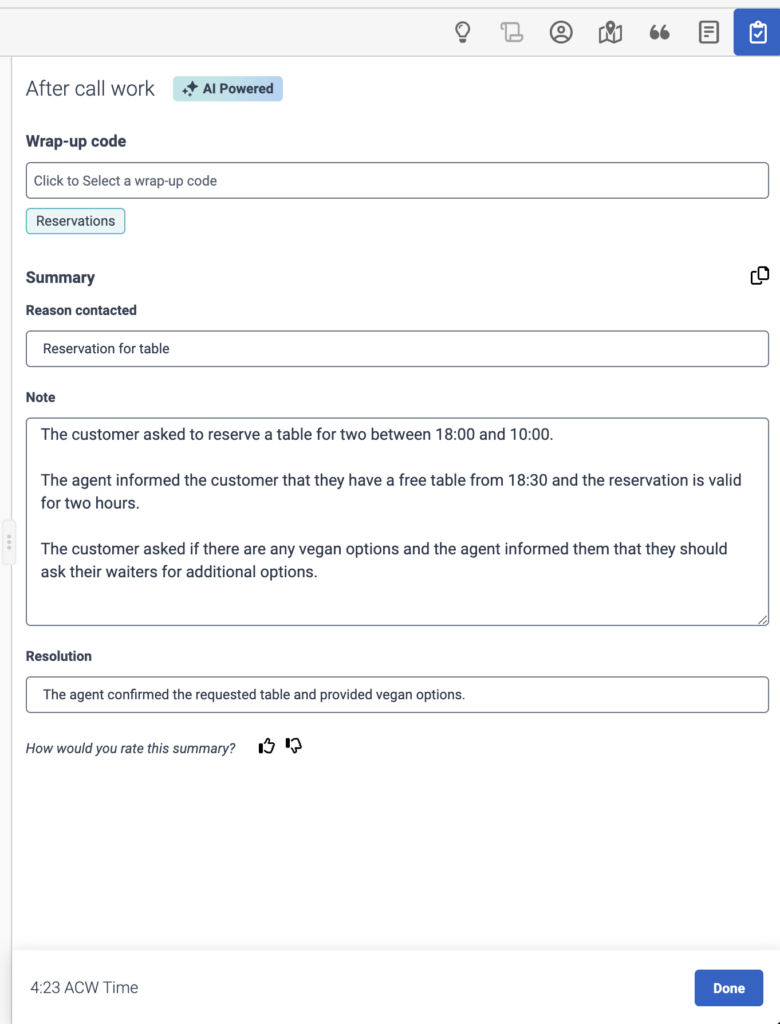Arbeiten mit Genesys Agent Copilot
- Genesys Cloud CX 1, Genesys Cloud CX 1 Digital Add-on II, Genesys Cloud CX 1 WEM Add-on II, Genesys Cloud CX 2, Genesys Cloud CX 2 Digital, Genesys Cloud CX 2 WEM Add-on I, Genesys Cloud CX 3, Genesys Cloud CX 3 Digital oder Genesys Cloud CX 4-Lizenz
- Agent Copilot Agent Rolle
Wenn Ihre Warteschlange einem Agent-Copilot und Sie haben die Agent Copilot-Agentenrolle, können Sie mit diesen Tools arbeiten:
- Von der KI vorgeschlagene Wissensartikel
- Von der KI vorgeschlagene vorgefertigte Antworten
- Von der KI vorgeschlagene Skriptseiten
- Wissenssuche
- KI-generierte Zusammenfassungen
- Von der KI vorgeschlagene Abschlusscodes
- Echtzeit-Transkription
- Wörterbuchverwaltung
Sie müssen diese Informationen nicht mehr manuell suchen.
Öffnen Sie den Genesys Agent Copilot
- Navigieren Sie zu Ihrem Interaktionsfenster .
- Wenn eine neue Interaktion angezeigt wird, klicken Sie auf Akzeptieren und bearbeiten Sie den eingehenden Anruf wie gewohnt.
- Drücke den Agent-Copilot Symbol. Das Agent Copilot-Bedienfeld wird geöffnet.
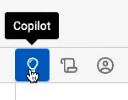
Wissensvorschlag
Wenn Copilot einen Auslöser oder eine Absicht in den Nachrichten des Kunden erkennt und Ihr Administrator diesem Auslöser einen Wissensartikel zugewiesen hat, wird der zugewiesene Wissensdatenbank-Artikel im Copilot-Bereich angezeigt. Bei digitalen Interaktionen Sie können den gesamten Artikel in den Chat kopieren. Um den Artikel zu öffnen, klicken Sie auf den Titel.
KI-generierte Antworten aus Wissensdatenbank-Artikeln
Während Sie die Suchen Feld generiert der Copilot direkt über den vorgeschlagenen Wissensartikeln einen Antwortvorschlag, der aus den Suchergebnissen zusammengestellt wurde. Die generierte Antwort ermöglicht Ihnen eine schnelle und personalisierte Beantwortung der Kundenfrage.
Vorgefertigte Antworten
Wenn Copilot einen Auslöser oder eine Absicht in den Nachrichten des Kunden erkennt und Ihr Administrator diesem Auslöser eine vorgefertigte Antwort zugewiesen hat, wird die zugewiesene vorgefertigte Antwort im Copilot-Bedienfeld angezeigt.
Scripter und Skript laden
Wenn der Copilot einen Trigger oder eine Absicht in den Nachrichten des Kunden erkennt und Ihr Administrator diesem Trigger ein Skript zugewiesen hat, zeigt Agent Copilot das Skript laden Schaltfläche neben der transkribierten Nachricht. Zum Öffnen der Skriptseite , klicken Sie auf diese Schaltfläche und navigieren Sie zum Copilot-Bedienfeld.
Auch während des Gesprächs schlägt der Copilot kontextabhängig verschiedene Interaktionen mit dem geladenen Skript vor.
Wissensvorschläge mit Antworthervorhebung
Wenn das Gespräch mit dem Kunden keine Regeln auslöst, führt Agent Copilot basierend auf der Abfrage des Kunden eine Suche in der zugewiesenen Wissensdatenbank durch. Wenn Agent Copilot einen relevanten Artikel findet, hebt er die Antwort im Artikel hervor, die sich auf die Anfrage des Kunden bezieht. Du kannst Kopieren Sie nur den markierten Antwortabschnitt in den Chat, wenn Sie den Artikel in der Copilot-Ansicht öffnen.
Wissen suchen
Um die Wissensdatenbank manuell zu durchsuchen, klicken Sie auf Suchen . Die Wissenssuche hebt alle für Ihre Suche relevanten Antwortabschnitte hervor.
Zusammenfassung und Wrap-up-Codevorhersage
Wenn der Agent die Interaktion beendet, generiert Agent Copilot eine leicht lesbare Zusammenfassung und bietet auch Vorschläge für die Grund der Kontaktaufnahme Und Auflösung Felder. Agent Copilot sagt auch einen Wrap-Up-Code voraus und schlägt ihn vor. Wählen Sie manuell aus den vorgeschlagenen Nachbearbeitungscodes aus.
Sie können die Zusammenfassung mit dem Daumen hoch- oder dem Daumen runter-Symbol bewerten.
- Die Administratoren Ihrer Organisation können Einrichten von Wrap-Up-Codes passend für Agent Copilot .
- Sie können Konversationszusammenfassungen an das CRM Ihrer Organisation abfragen mit Hilfe des Zusammenfassungs-API-Endpunkt . Weitere Informationen finden Sie im Low-Code-Anleitung im Entwicklercenter.
- Agent Copilot stellt Zusammenfassungen 10 Tage lang zur Verfügung. Für die dauerhafte Speicherung von Zusammenfassungen müssen Sie die Sprach- und Textanalyse aktivieren. Weitere Informationen finden Sie unter Arbeiten mit einem Sprachtranskript .
- Wenn Sie die Unterdrückung von IVR-, Halte- oder Warteschlangenwartezeiten aktivieren, werden für diese Segmente keine Transkripte generiert. Aus diesem Grund enthalten Zusammenfassungen keine Inhalte aus diesen Segmenten. Genesys empfiehlt, die Unterdrückung während dieser Segmente zu aktivieren, um die Privatsphäre der Kunden zu verbessern. Weitere Informationen finden Sie unter Übersicht über die Anrufaufzeichnung in der Genesys Cloud .
Übertragene Sprachinteraktionen
Genesys Agent Copilot generiert eine Zusammenfassung über jede Interaktion, die ein Agent mit einem Kunden hat. Diese Zusammenfassungsgenerierung erfolgt auch, wenn ein Agent einen Anruf an einen anderen Agenten weiterleitet: In diesem Fall erhalten der weiterleitende Agent und der empfangende Agent ebenfalls eine Zusammenfassung des vor der Weiterleitung erfolgten Anrufs. Wenn der empfangende Agent das Gespräch beendet, erhalten beide außerdem eine Zusammenfassung ihres Gesprächs mit dem Kunden.
- Agentin Anna erhält eine Zusammenfassung des weitergeleiteten Gesprächs, sodass sie ihre Nachbearbeitung abschließen kann.
- Agent John erhält außerdem eine Zusammenfassung des vorherigen Telefonats des Kunden mit Agent Anna, sodass er das frühere Gespräch mit dem Kunden prüfen kann. Wenn Agent John sein Gespräch beendet, erhält er eine separate Zusammenfassung über seine eigene Interaktion mit dem Kunden.
- Wenn ein Agent an einen anderen Agenten weiterleitet, der nicht über die Berechtigungen „Agent Copilot“ oder „Agent Assist“ verfügt, erhält er keine Zusammenfassung der eingehenden Interaktion.